Zuletzt aktualisiert am 15. Dezember 2022 von Karsten Kettermann.
Dieser Artikel wird auch weiterhin aktuell gehalten.
Hinterlässt du unten einen Kommentar, bekommst du garantiert eine Antwort.
Wie du deinen Bildschirm kalibrieren kannst, lernst du in diesem Artikel.
Kennst du das auch?
In deiner Kindheit kommt deine Tante Lydia immer wieder zu Besuch und bringt dir Zitronenkekse mit? Und du hasst Zitronenkekse!
(ersetze den Namen deiner Tante und ihr Mitbringsel)
Warum macht sie das immer wieder? Weil sie selbst Zitronenkekse liebt und sich gar nicht vorstellen kann, dass du sie nicht genauso lieben könntest. 🙂
Ungefähr so komme ich mir auch immer wieder vor, wenn ich an jeder Straßenecke im Netz lese, dass du deinen Bildschirm nur mit einem Farbkolorimeter kalibrieren kannst. Das ist gut gemeint, aber genauso einseitig wie Zitronenkekse!
Das ist nämlich nur eine Möglichkeit, deinen Bildschirm zu kalibrieren. Heute stelle ich dir eine weitere Möglichkeit vor.
Vorbemerkung

Ich schreibe diesen Artikel explizit für Hobbyfotografen.
Als solcher willst du deinen Bildschirm auf die für sRGB empfohlenen Werte Gamma 2,2 und Farbtemperatur 6500 Kelvin kalibrieren.
Bist du Profi, können andere Einstellungen sinnvoll sein. Aber das muss ich dir dann ja sicherlich nicht erzählen?!
Lies unbedingt diesen Artikel über Farbräume, in dem ich dir die Grundlagen erkläre und auch, warum eine “professionelle” Arbeitsweise nicht immer den “professionellen” Arbeitsfarbraum Adobe-RGB-erfordert. Das braucht jeder Fotograf als Hintergrundinfo.
Dieser Artikel ist Teil einer Serie, in der ich das Zubehör für die Bildbearbeitung erkläre:
- Der Monitor
- Farbkolorimeter (dieser Artikel)
- Software für die Bildbearbeitung
Bildschirm kalibrieren: Die visuelle Methode
Du kannst deinen Bildschirm per Augenmaß und mit Hilfe einiger kostenloser Tools kalibrieren.
Du fragst dich sicherlich, ob das wirklich funktioniert, oder? Ich sage ja! Aber nur, wenn du Hobbyfotograf bist, auf den sRGB-Farbraum kalibrierst (Entscheidungshilfe hier: über Farbräume) und nicht farbenblind bist.
Männer, holt im Zweifel eure Frauen dazu. Denn die Evolution hat uns zwar wunderbare Fähigkeiten mitgegeben, wie z. B. ein rennendes Wildschwein mit einem Speer zu erlegen. Aber die Fähigkeit, feine Farbnuancen zu erkennen (die man benötigte, um die giftigen von den leckeren Beeren zu unterscheiden), da versagen viele von uns kläglich – das können die Frauen viel besser. So, jetzt habe ich mein Klischee-Soll für heute erfüllt! 😉
Anleitung
- Stelle deinen Bildschirm vor dem Kalibrieren auf die Werkseinstellungen zurück. Dein Bildschirm sollte eine gewisse Mindestqualität besitzen und nicht die allerbilligste Eumelkiste vom Grabbeltisch im Baumarkt sein. Hier habe ich einen erstklassigen Fotografen-Bildschirm für unter 250 € empfohlen. Er bietet alle nötigen Einstellmöglichkeiten (Helligkeit, Kontrast, Farbtemperatur), die ich jetzt gleich anspreche.
- In den Einstellungen des Bildschirms (also mit den Knöpfen des Bildschirms und der Anzeige des On-Screen-Menüs) such die Einstellung Farbtemperatur und stelle diese auf 6500 Kelvin.
- Starte deine Bildbearbeitungs-Software, z. B. Photoshop, Photoshop-Elements (gerne auch ältere Versionen), Lightroom oder jede andere Farbmanagement-fähige Software.

Das OSD-Menü des Bildschirms kannst du über die Knöpfe am Bildschirm einblenden. Lade dir dieses Testbild herunter und öffne es in deiner Software. Nun stellst du den Schwarzpunkt ein. Nutze dafür den Helligkeitsregler deines Bildschirms und stelle die Helligkeit so ein, dass du auf dem Testbild alle Zahlen erkennen kannst. Die Zahl 1 wirst du nur in einem eher schwach beleuchteten Raum erkennen können. Hintergrund: Mit der Helligkeit stellst du also in Wirklichkeit nur die Helligkeit der dunklen Farben am Bildschirm ein.
- Lade dieses zweite Testbild herunter. Nun stellst du den Weißpunkt ein. Nutze dafür den Kontrastregler deines Bildschirms und stelle den Kontrast so ein, dass du auf dem Testbild alle Zahlen erkennen kannst. Hintergrund: Mit dem Kontrastregler stellst du den “Abstand” zwischen Weiß und Schwarz ein. Dieser Abstand sollte möglichst groß sein, damit deine Fotos schön kontrastreich angezeigt werden. Aber nicht zu groß – und dabei hilft dir das Testbild.
- Kalibriere das Gamma deines Bildschirms auf dieser Website. Dort ist beschrieben, wie es geht. Mein Tipp: Um wirklich erkennen zu können, ob das Gamma deines Bildschirms gut eingestellt ist, nehmen Brillenträger ihre Brille ab. Siehst du noch gut, kneif deine Augen so stark zusammen, bis du alles unscharf siehst oder stell dich 2 – 3 m von deinem Bildschirm weg. Perfekt wäre, wenn dein Monitor eine Gamma-Einstellmöglichkeit bieten würde. Alternativ kannst du auch an den Einstellungen deiner Grafikkarte das Gamma einstellen oder du nutzt eines der gleich angesprochenen Tools.
- Kontrolliere, ob dein Gamma 2,2 beträgt. Das ist genau der Gammawert, den du für eine Kalibrierung auf sRGB benötigst. Nutze dafür diesen Gammatest.
- Zum Abschluss überprüfst du die Graudarstellung des Bildschirms. Ist der Bildschirm durch die vorherigen Schritte gut kalibriert, dann sehen bei diesem Test beide grauen Flächen bei unscharfem Hinsehen wie eine große graue Fläche aus. Weicht die linke Fläche in Helligkeit und Farbigkeit von der rechten ab, hast du bei den Schritten 1 – 7 nicht korrekt genug gearbeitet.
Vielen Dank an Ralph Altmann von simplefilter.de für die Testbilder und die tolle Website. 🙂
Fazit
Wenn du deinen Bildschirm so kalibrierst, ist er Hardware-kalibriert. Eigentlich die Königsklasse der Kalibrierung: Allein durch die Einstellmöglichkeiten des Bildschirms wird das Monitorbild dazu gebracht, genau so auszusehen, wie es sein soll.
Da muss die Grafikkarte keine Zusatzarbeit verrichten und es braucht keine zusätzliche Software installiert werden. Wenn der Bildschirm diese Einstellmöglichkeiten bietet, ist das also das absolute Optimum.
Doch wie genau ist diese Kalibrierung? Das kommt natürlich darauf an, wie gut du die Farbstiche und Gammaabweichungen beurteilst. Bist du dabei sehr sicher, würde ich mal schätzen, dass du sicherlich 90 – 95 % der Soll-Vorgaben erreichen kannst. Das wird sicherlich nicht beim ersten Mal sofort der Fall sein, aber mit etwas Übung und einem von Haus aus ordentlichen Bildschirm wird das sicherlich hinhauen.
Doch reicht das aus? Es kommt darauf an. Wenn du bisher deinen Bildschirm gar nicht kalibriert hast, wird diese Kalibrierung die Qualität deiner Bildschirmwiedergabe massiv verbessern. Vielleicht wirst du nach kurzer Eingewöhnungszeit gar keinen Unterschied mehr feststellen. Aber du bist sehr viel näher an den Sollwerten und damit werden deine Fotos auf anderen, kalibrierten Monitoren und bei Abzügen aus dem Labor nicht wirklich Scheiße aussehen. Chapeau!
Noch ein Tipp: Auch Hardware-kalibrierte Bildschirme altern je nach Nutzung. Daher solltest du deinen Bildschirm alle 1 – 3 Monate mit der obigen Anleitung überprüfen und dabei neu kalibrieren.
[alert-announce]Tools für die Bildschirm-Kalibrierung
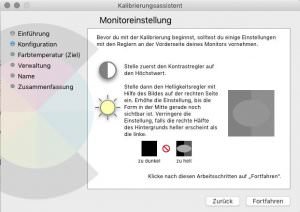
Am Mac und unter Windows gibt es Tools, mit dessen Hilfe die diese visuelle Methode der Bildschirm-Kalibrierung ebenfalls durchführen kannst:
- Am Mac findest du unter den Systemeinstellungen unter Monitore/Farben/Kalibrieren den Apple Kalibrierungsassistent.
- Unter Windows findest du über die Suche das Display Color Calibration Tool.
Beide Tools lassen dich ebenfalls Gamma, Schwarz- und Weißpunkt sowie Farbtemperatur einstellen. Zwei Kritikpunkte habe ich, weshalb ich dir von diesen Tool abrate:
- Beide Programme sind sehr rudimentär und teilweise verlangen sie von dir nicht mehr zeitgemäße Voreinstellungen.
- Die Testbilder, an denen du den Bildschirm einstellen sollst, sind viel zu klein, um etwas zu erkennen.
Ganz ähnlich ist es mit kostenlosen Tools wie Calibrize oder Monitor Calibration Wizard.
Ich kann dir meine o.g. Methode unter Verwendung der Simplefilter-Website also nur empfehlen! 🙂
[/alert-announce]Bildschirm kalibrieren: mit Farbkolorimeter
Ist dir die visuelle Kalibrierung zu fummelig? Fällt dir der visuelle Abgleich zu schwer? Willst du perfekte 100 % beim Bildschirm Kalibrieren erreichen?

In den meisten Fällen ist eine Kombination von Hardwarekalibrierung und Softwarekalibrierung optimal, um deinen Bildschirm perfekt zu kalibrieren:
- An der Hardware, also am Bildschirm, stellst du mit Hilfe der Knöpfe über das OSD-Menü Helligkeit, Kontrast und Farbtemperatur so ein, dass der Bildschirm schon möglichst nahe an die Sollwerte herankommt. Wenn das möglich ist, wäre das perfekt.
- Mit der Softwarekalibrierung kannst du dann das Feintuning erledigen.
Manchmal kannst du den Monitor nämlich gar nicht oder nicht fein genug einstellen. Viele einfache Bildschirme, oder auch die Monitore von Laptops, bieten keine Einstellmöglichkeit am Gerät selbst. Da musst du dann alles vollständig über die Software erledigen. Das ist immer nur die zweitbeste Möglichkeit!
Dafür bietet die Kalibrierung über ein Farbkolorimeter massive Vorteile. Du als Mensch kannst den Farb- und Helligkeitsvergleich an das Gerät abgeben, das sehr präzise arbeitet. Die korrekte Anwendung vorausgesetzt!
Der Spyder 5

Solch ein Farbkolorimeter ist der Datacolor Spyder 5. Es gibt ihn in 3 verschiedenen Varianten, von der ich dir die Variante Pro empfehle. Die kostet nur 20 € mehr als die Basislösung Express, bietet aber die Möglichkeit, deine Raumbeleuchtung in die Kalibrierung zu integrieren. Super Idee! 🙂
Wie die Kalibrierung deines Bildschirms mit dem Spyder 5 funktioniert, erkläre ich in diesem Video. Außerdem gibt es empfohlene Voreinstellungen und Empfehlungen von mir.
Solltest du dich wundern, dass ich hier und da im Video auf andere Videos verweise: Dieses Video ist aus meinem Onlinekurs Lightroom komplett entnommen, in dem ich dir zeige, wie du schnell einfach und intuitiv deine Fotos bearbeiten kannst.
Hast du Fragen, Anregungen, Wünsche? Dann hinterlasse sie hier im Kommentar.
Bitte hab Verständnis dafür, dass ich deine individuelle Computer-Konfiguration nicht kenne und daher keine wie auch immer geartete Hilfe bei individuellen Problemen leisten kann.

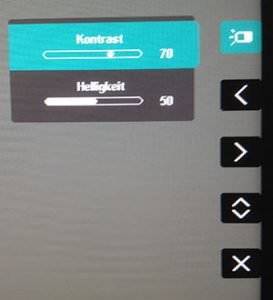
Danke für die aufschlussreiche Erklärung?
Werde morgen meinen Monitor gleich kalibrieren. Bisher
war er stets nur im werkseingestellent sRGB modus betrieben
Andreas
Gerne. Mach mal und berichte.
🙂 Die Factory Presets (sRGB) waren so gut, dass ich nichts an meinem Monitor ändern musste.
Wunderbar! 🙂
Hallo Karsten ,
Was musst DU denn noch in Berlin lernen ? 🙂
Auf jeden Fall viel Spaß an der Müritz und gutes Licht und viele Tiere
Grüße,
Andy
Du weißt doch: Man lernt NIE aus! 🙂
Hallo Karsten,
erst mal vielen Dank für deine ausführliche Anleitung.
Ich bestelle ja jeden Monat bei Saal grosse Prints in 30×45 und war schon oft unzufrieden mit den Ergebnissen. Monitorbild und Ausdruck wichen zu stark voneinander ab. Werde jetzt mal anhand deiner Anleitung versuchen ob die Ergebnisse nach der Kalibrierung des Monitors besser werden.
Möge das Licht mit dir sein
Gruss
Tom
Mach mal und berichte. 🙂
Hallo Karsten,
vielen Dank für die ausführliche Erklärung!
Wünsch dir für heute noch einen erfolgreichen Tag in Berlin.
Viel Spaß an der Müritz, gutes Licht und viel Glück bei der Tiersichtung!
Freundliche Grüße, Sabine
Gerne, Sabine.
Ja, ich wünsch mir auch viel Glück… soll ja wirklich toll da sein …
Ich berichte! 🙂
Hallo Karsten.
Wie kann ich denn einen Laptop ohne Hilfsmittel kalibrieren?
LG
Lena
Hallo Lena,
das funktioniert in der Regel nicht, denn Laptopdisolays bieten oft keine solchen Einstellmöhlichkeiten.
Schließ einfach einen externen Monitor an, dann bist du super im Rennen! 🙂 Oben habe ich einen sehr guten für unter 250 € verlinkt.
Sorry für die schlechte Nachricht, aber irgendeinen Haken müssen Laptops doch auch haben… DAS ist er! :-/
der Karsten
Hallo Lena,
bei meinem Windows10 Laptop von ASUS kann ich die Farbendarstellung verändern. Wenn ich mit der rechten Maustaste auf den Bilschirm klicke erscheint ein Dialogfenster, wo ich “Grafikeigenschaften” auswählen kann. Dann erscheint ein Menü mit einem Eintrag “Farbeinstellungen”. Dort können die Farben, Gamma, Helligkeit etc. verändert werden. Ich würde mal sagen, das ist mit Vorsicht zu genießen, weil der Hersteller ja bereits bei der Herstellung weiß, welche Grafikkarte und welches Display er eingebaut hat und die Einstellungen vermutlich schon optimal sind.
Richtig, Friedrich!
Ergänzend dazu noch folgendes: Alle Änderungen, die dort vorgenommen werden, werden dann ausschließlich über die Grafikkarte gemacht. Das kann unter Umständen dazu führen, dass sie an ihre Grenzen gebracht wird und unvorhersehbare Ergebnisse produziert. Daher ist es besser, wenn du vorher an der Hardware (Monitor) die groben Anpassungen vornimmst und die Grafikkarte sich nur noch um Kleinigkeiten kümmern muss.
Hallo Karsten,
mein Monitor ging nicht zu kalibrieren da habe ich mir den von dir empfohlenen ViewSonic geholt. Der ist wirklich sehr gut. Meine Ausdrucke passen jetzt schon ganz gut von der Farbe her, nur sind sie etwas zu dunkel. Würde den Monitor nur ungerne in der Helligkeit verstellen da vom Empfinden her alles so optimal aussieht. Kann man Lightroom irgendwie beibringen beim Entwickeln immer eine Blende aufzuhellen ?
LG Tom
Hm, Tom, was willst du jetzt von mir hören?? Dass du alle deine Fotos um ein Blende dunkler bearbeiten sollst, damit sie im Ausdruck gut ausshen – aber in allen anderen Medien um eine Blende zu hell??
Nicht wirklich, oder?
Kauf dir n Farbkolorimeter für 150 € und du hast Ruhe! 🙂
Hallo Karsten,
ich habe mir auch den Monitor von Viewsonic bestellt, um diesen an meinen Laptop anzuschließen. Nach dem Video zur Kalibrierung mit dem Spyder stellt sich mir die Frage, ob ich für den externen Bildschirm eine neues ICC- Profil anlegen muss? Meinen Laptopmonitor habe ich bereits kalibriert und verwende das gespeicherte Profil. Wie verhält es sich nun, wenn ich einen weiteren Monitor mit dem Spyder nutze?
Vielen Dank schon mal.
Liebe Grüße
Ja, erstelle ein neues Profil für jeden Bildschirn. Dann kannst du jeweils auf das Profil für den gerade verwendeten Monitor umschalten.
Leider kann man mit dem Spyder Elite nur 1 Profil je Rechner speichern. Dann muss man sich für einen Monitor entscheiden. Meiner Meinung nach reine Abzocke von Datacolor.
Soweit ich mich erinnern kann, ist natürlich das Speichern mehrerer Profile auf einem Rechner möglich. Alles andere wäre ja sinnbefreit: Wenn du nach einiger Zeit nachkalibrierst, wird ja ein neues Profil erstellt und in das Betriebssystem eingebunden.
Auch der Kauf eines neuen Monitors wäre dann ja vergebens, weil man ihn dann nicht kalibrieren könnte.
Hallo Karsten,
ich bin ein großer Fan davon Feedbacks zu geben, gerade in der Onlinewelt. Deine Blogbeiträge zum Thema Monitor und Kalibrierung haben mir sehr geholfen. ich werde beide Sachen über deinen Link bestellen. Danke, dass du dein Wissen mit uns teilst. Ida
Gern geschehen, Ida! 🙂
Sehr interessanter Artikel!
Was ist denn, wenn ich die Fotos mit der Kamera im AdobeRGB-Modus schieße und ich die Fotos mit Lightroom im srgb-Modus bearbeite bzw. ausgebe? Muss man da was beachten? Das ist mir noch nicht ganz klar geworden…
Dann müssen die Farben eines größeren Farbraums in einen kleineren übertragen werden.
Wenn du versuchst, einen Liter Farbe in eine Plastiktüte mit 500 ml Fassungsvermögen zu packen, was passiert da??! Richtig: Das passt nicht.
Frei nach dem Motto “Was nicht passt, wird passend gemacht” versucht das Farbmanagement deiner Software dann, es doch irgendwie passend zu machen.
Dabei geht es aber nicht allein um eine mengenmäßige Begrenzung – das wäre ja zu einfach. Denn hier kommt es mehr auf die Qualität an. Die Hauptfrage ist: Was geschieht mit Farben, die im kleineren Zielfarbraum nicht darstellbar sind?
Die ICC hat dafür vier Verfahren standardisierte Verfahren definiert, die Umwandlungsprioritäten oder Rendering Intend genannt werden: perzeptiv, relativ farbmetrisch, absolut farbmetrisch und Sättigung. Je nach Ursprungsfoto und seinen Farben und je nach Zielfarbraum kommt die jeweils geeignetste Umwandlungspriorität zur Anwendung.
Stark vereinfacht kann ein Rat lauten: Sieh dir am besten beim Umwandeln die Vorschau an und entscheide, bei welcher Priorität du die besten Ergebnisse erhältst.
Der noch bessere Rat lautet: Wandle am besten niemals ein Foto von einem größeren in einen kleineren Farbraum um. Das macht einfach keinen Sinn, vor allem, wenn – wie in diesem Artikel beschrieben – dein Zielfarbraum von vorne herein bekannt ist.
Vielen Dank für die ausführliche Antwort!
Jetzt bin ich bestens im Bilde.
Schönen Gruß
Matthias
Hallo Matthias,
es gibt aber noch die Option (außer perzeptiv…) “Farben nicht umwandeln”, bzw “keine Änderung”. Dann wird auch nichts verändert. Wenn Du dann allerdings Korrekturen vornimmst an einem nicht kalibrierten Bildschirm, weil es besser aussieht, dann kannst Du Dir das Bild verderben. Dann noch in einem ungeeigneten Farbraum weitergeben, Katastrophe.
Ja genau, Friedrich. Und weil ich versuche, meine Leser bei so einem doch eher undurchsichtigen Thema nicht noch mehr zu verwirren, habe ich es nicht erwähnt. Soll ja niemand in einer Katastrophe enden! 😉
Hallo Karsten,
auch dieser Artikel ist wieder sehr lesenswert.
Kann ich meinen alten iMac (2012) überhaupt Kalibrieren? Bei den neuen mit Retina dürfte das wohl kein Problem sein
Deinen Artikel über Monitore haben ich ebenfalls gelesen. Ich möchte aber gerne beim iMac bleiben.
Beste Grüße
Thorsten
Klar kannst du den kalibrieren. 🙂
Hallo Karsten,
ich habe mal eine Frage. Ich würde gerne den Benq 2720U Monitor kaufen und laut Hersteller kann man diesen Monitor nicht kalibrieren. Das wäre aber das wichtigste, da er für Fotobearbeitung gedacht ist. Ist das wirklich so? Gibt es Monitore die man nicht kalibrieren kann? Oder gibt es dafür einen Trick? Sorry für die vielleicht blöde Frage, aber damit habe ich null Erfahrung und im Netz finde ich nichts darüber.
Viele Grüße
Dani
Du kannst jeden Monitor kalibrieren. Einige in der Hardware, andere nur mit einem Kolorimeter. Lies dazu mal meinen Artikel über diesen Monitor.
Doch auch wenn er kalibriert ist, kann das Ergebnis relativ lausig sein – wenn der Monitor es halt auch ist.
Hallo Karsten,
ich habe hier 10 Monitore, auch Benq, und alle haben einen Knopf am Gehäuse: Menu. Dort kannst Du Dir wirklich alles versauen, wenn Du willst.
Aber auch in den Systemeinstellungen am Rechner kannst Du eingreifen. Rechtsklick auf den Bildschirm, Grafikeinstellungen oder sogar direkt in die Grafikkarte eingreifen.
Alle Änderungen, die in den Systemeinstellungen vorgenommen werden, werden dann ausschließlich über die Grafikkarte gemacht. Das kann unter Umständen dazu führen, dass sie an ihre Grenzen gebracht wird und unvorhersehbare Ergebnisse produziert. Daher ist es besser, wenn du vorher an der Hardware (Monitor) die groben Anpassungen vornimmst und die Grafikkarte sich nur noch um Kleinigkeiten kümmern muss.
Eine Korrektur von mir zum Thema Kalibrieren: Der Menüknopf am Monitor ist gesperrt (OSD gesperrt) wenn der Monitor über Digitalkabel angeschlossen ist. Dann kann immer noch über die Systemsoftware des Computers eingegriffen werden (bei Windows Rechtsklick auf den Bildchirmhintergrund).
… aber auch mit den schon mehrfach hier in den Kommentaren erwähnten, möglich negativen Auswirkungen.
o.k Danke für die Info Karsten. Den Artikel hab ich gelesen. Der Benq 2720U ist ein sehr guter Monitor mit tollen Werten. 100% sRGB und 100% Adobe RGB. Also auch wenn die Software und Hardwarekalibrierung vom Hersteller nicht funktioniert kann ich ihn mit einem Kolorimeter kalibrieren? Ist da dann das Ergebnis genau so gut? Da der Support des Herstellers auch irgendwas von einem ICC-Profil sagt das von der Software erstellt wird (bei einer anderen Monitor-Serie die kalibrierbar ist). Ist dieses Profil wichtig?
Viele Grüße
Dani
Das meinte ich: Wenn er nicht hardwarekalibrierbar ist, kannst du ihn immer noch mit einem Kolorimeter softwarekalibrieren.
Die Kombi aus Hardware- und Softwarekalibrierung ist besser, als nur per Software. Wenn der Monitor aber nicht per Hardware kalibrierbar ist, muss die Software dann eben reichen.
Hersteller von Monitoren haben in der Regel ein Profil beigegeben, auf jeden Fall ist das in der Profilauswahl meiner Monitore am Rechner zu sehen. Benq ist ein sehr gutes Gerät, das sich auch manuell einstellen lässt, entweder dirrekt am Monitorgehäuse (auf der Monitorrückseite sind Bedienknöpfe über dem Einschaltknopf) mit Menu oder in der Windows Geräteeinstellung (Rechtsklick auf den Bildschirmhintergrund).
Friedrich, Benq ist eine Marke, kein einzelnes Gerät. Ich denke, dass du als feiner Grafiker sicherlich hochwertigere Geräte einsetzt.
Wie eingangs auf dieser Seite geschrieben: Im professionellen Bereich gelten andere Anforderungen und man hat oft andere Möglichkeiten mit teureren Geräten. Trotzdem sind die softwareseitig nutzbare Einstellungen doch etwas anderes, als das, was du an der Hardware einstellst.
Vielen Dank. Hab mal meine Monitore mit deinen Beschreibungen kalibriert.
Es ist krass wie unterschiedlich die Endergebnisse trotz Kalibrierung noch aussehen.
Hab halt ein IPS Panel und ein VA Panel. Das IPS Panel ist eigentlich zum arbeiten gedacht.
Farben am VA Panel wirken einfach etwas blasser und schwächer.
Ich denke aber, dass ich damit jetzt definitiv besser arbeiten kann =)
Na wunderbar! 🙂
Hallo Karsten.
Tolle Erklärung. Ich kalibiriere meine Monitore alle zwei Wochen neu. Auch mit nem Spyder. Das sit bei mir auch nötig, da ich damit arbeite 😉 .
Aber die erklärung mit dem visuellen Kalibrieren fand ich sehr gut.
Liebe Grüße und bleib gesund.
Sven
Dank dir! 🙂
Hallo Karsten,
die Erklärung und die verlinkten Hilfsseiten helfen mir leider überhaupt nicht. Ich habe es zum wiederholten Male versucht und es – für mein Empfinden – nicht gut hinbekommen. Ich sehe es nicht!
Aber: Es wurde von vielen angewandt und von vielen positiv bewertet. Das Problem liegt damit bei mir.
Schönen Tag!
Frank
Dann wäre evtl. die Anschaffung eines Colorimeters sinnvoll, das sieht das dann. 🙂
Genau; leider war mein Geburtstag erst vor ein paar Tagen – oder ich schaue mir noch mal den Viewsonic Bildschirm an und wäge ab…
Hallo Frank,
Du könntest einen Test machen mit einem Bild, das Du von einem professionellen Digitaldruckstudio oder einer Druckerei ausdrucken lässt. Die haben ihre Geräte hoffentlich kalibriert. Dann schaust Du Dir den Ausdruck an und versuchst, das was Du am Bildschirm siehst mit dem Ausdruck in Übereinstimmung zu bringen. Monitore haben allerdings einen größeren Konstrast, als Ausdrucke, während Bildschirme bestimmte Farben aus CMYK-Drucken nicht darstellen können. Cyan (ein bestimmtes Blau) das oft falsch angezeigt wird. Ein Colorimeter kann das gut ausgleichen.
Hallo Friedrich, dass du hoffentlich schreibst, lässt mich nicht Gutes erwarten.
Nach meiner Erfahrung sind Druckereien und Digitaldruckstudios, die heute unkalibriert im Geschäft sind, schnell weg vom Fenster. Und das ist auch richtig so!
Frank, beachte diesen Hinweis bitte nicht. Diese Art der Anpassung hat schon früher nicht gut funktioniert und ist sehr wahrscheinlich teurer, als ein Kolorimeter. Und wenn du Schwierigkeiten hattest, die Veränderungen zu sehen, die ich hier beschreibe, wird es damit nicht besser funktionieren. 😉
Hallo Karsten,
mein EIZO CG2440 wird nach 50 Betriebsstunden durch eigen Software ColorNavigator 7 kalibriert.
Für mein Empfinden ist das Ergebnis gut. Für Bilddruck ( Canon MG 7750 ) habe ich entsprechned dem Fotopapier
ein Eigenes ICC-Profil gekauft.
Somit alles ok.
Bleib Gesund
Manfred
Alles, was funktioniert, ist gut. Weiter so! 🙂
Servus Karsten,
die heutige Aufgabe entspricht dem was ich schon vor etwa 3 Wochen, aufgrund deines Artikels,
gemacht habe. Da mein Monitor, ein Asus PB248Q, schon sehr gut eingestellt war, habe ich ihn trotzdem
nach deinen Angaben heute nochmal kalibriert.
Einen wirklichen Unterschied kann ich aber nicht feststellen, mir fehlt einfach ein Referenzbild.
Aber dein Artikel ist sehr gut.
Grüße aus dem Chiemgau
Heinz
Das Bild von einem professionellen Druckdienst (möglichst CMYK) ausdrucken lassen. Das ist Dein Referenzbild.
So könnte man das machen, Friedrich – guter Hinweis.
Allerdings muss Heinz dann natürlich diesen Druck unter Normlicht ansehen, damit er es wirklich vergleichen kann. Ich halte diesen Aufwand für Hobbyfotografen deutlich zu hoch.
Statt dessen einfach den Monitor auf die richtigen Werte kalibrieren und gut ist’s.
Hallo Heinz,
irgendwie ist mir dein Kommentar durchgegangen. Entschuldige bitte. :-/
Dass du keinen Unterschied festgestellt hast, ist ja einfach erklärt: Der Monitor war ja ab Werk kaibriert. Wenn du ihn dann direkt anschließend erneut kalibrierst, kann ja auch kein großer Unterschied erkennbar sein.
Wenn du ihn aber heute nochmal kalibrierst, wird wahrscheinlich etwas zu sehen sein. Vorausgesetzt, du hast den Monitor auch in der Zwischenzeit genutzt, was ihn ja bekanntlich altern lässt.
Hallo Karsten,
vielen Dank für die tolle Erklärung. Ich konnte den Bildschirm meines Laptops teilweise mit DCCW kalibrieren. Nachdem ich mich ein bisschen durchgegoogelt habe, fand ich unter den Intel Grafikeinstellungen auch den Kontrastregeler.
Mal gucken ob die nächsten Bilder heller werden 🙂
Liebe Grüße, Andrea
Wenn Du nur den Bildschirm korrigierst, hat das noch keine Auswirkung auf den Ausdruck, weil Du ja an den Daten nichts verändert hast. Wenn Du jetzt aber am Monitor den Eindruck hast, dass Du das Bild heller machen musst, dann druckt der Drucker auch heller.
Richtig, Friedrich: Die Kalibration verändert allein noch nicht das Endergebnis.
Aber bleiben wir korrekt: Erst, wenn Andrea nicht nur den Eindruck hat, dass sie das Foto aufhellen sollte, sondern das Foto auch tatsächlich heller macht, dann druckt der Drucker heller.
Aber ich bin sicher, dass du das meintest, oder?
Hallo Karsten,
bei meiner Grafikworkstation ist ein Colorimeter eingebaut von daher ist er immer kalibriert.
Habe mich aber mal bei meinem immer-dabei-Laptop hingesetzt und habe ihn mit deinen Tipps und Tools kalibriert.
Das Ergebnis war schon beeindruckend. Die anschliessende Kalibrierung mit dem Spyder X pro ergab einen Unterschied der minimal war .
Testkalibrierung ergab 83 % sRGD mit Spyder 86 %sRGB also schon wirklich sehr guter Artikel .
Viele Grüße
Klaus
Wo genau hast Du denn 83% gemessen? Die Datei wurde ja nicht verändert, sondern nur Deine Bildschirmdarstellung. Von daher kann sich auch ein Bildwert nicht geändert haben. Der Sinn der Bildschirmkalibrierung ist, dass Du anhand von dem, was Du am Bildschirm siehst, verlässlich Korrekturen ausführen kannst, die professionell weiterverarbeitet werden können. Man kann auch mit einem verpeilten Bildschirm leben, wenn man nur Internetseiten anschaut.
Hallo Klaus,
wunderbar, dass du mit der Anleitung gute Ergebnisse erzielt hast. 🙂
@Friedrich: Ich glaube, die Veränderung bezieht Klaus auf die Bildschirmdarstellung zwischen Kalibration per Augenmaß und Kolorimeter. Offensichtlich hat Klaus das alles richtig umgesetzt.
Hallo Karsten,
erst einmal Danke für die Idee mit den Corona-Aufgaben und deinem täglichen Aufwand so einen Kurs zu betreiben! Toll!
Ich habe jetzt mit meinem Samsung U28E590 fast 3 Stunden herumkalibriert komme aber mit der Gammakorrektur bei weitem nicht dahin wie die Seite Simpelfilter.de vorgibt, die linke Seite des Testbildes ist viel dunkler, das wäre eher ein Wert -2,2. Hab mir für diesen Monitor jetzt das ICC Profil installiert aber es ist noch immer so. Laut Hersteller sollte der Monitor sRGB zu 98% können.
Vielleicht brauche ich doch einen anderen Monitor. Bei deinem empfohlenen ViewSonic gibt es ja auch mehrere Modelle, gilt die Empfehlung auch für so einen 32“ oder ausschließlich für den 24“, das wäre mir zu klein, mit meinen 51 Lenzen sehe ich nicht mehr so gut 🙂
Danke und schöne Grüße von den Kanaren, La Palma
Die Unterschiede liegen nur in der Größe. Also nur zu! 🙂
Versteht den Zusammenhang: wenn Ihr die Bildschirmanzeige verrändert, verändert sich an Dateien gar nichts. Nur, wenn Ihr Dateien verändert, ändert sich an Dateien etwas.
Das ist richtig, Friedrich.
Aber worauf beziehst du das? Ich habe nicht den Eindruck, dass Michael den Zusammenhang nicht verstanden hätte …
Danke, dann geh ich mal sparen 🙂 das Ding überschreitet gerade meine Finanzen…
Vielen Dank für die tollen Erklärungen. Ich habe gestern ganz schön getüftelt, aber bei der Gamma-Einstellung hat einiges gefehlt! Von daher: super.
Hallo Sylvia, Helligkeit und Kontrast (im Dialog zur Bildschirmeinstellung) verändern die Bildschirmdarstellung so, dass die Farbkanäle beschnitten werden. Bei Helligkeitzunahme wird Schwarz zu Grau, bei Kontrast gehen Zwischentöne verloren, Schwarz und Weiß werden enger zusammengestellt und Graubereiche schrumpfen. Gamma ist flexibler und man kann Graustufen dunkler oder heller machen ohne die Schwarz- und Weiß-Werte zu verändern oder man kann nur die Weißwerte verändern oder nur die Schwarzwerte oder alles in jeder beliebigen Kombination. Wenn man nur die Möglichkeit hat, den Gammawert anzugeben (ohne verschiebbare Regler) dann wird der Grauwert mittig verschoben ohne die Schwarz- und Weiß-Werte zu verändern. Ein Kolorimeter kann das sehr fein abstufen.
Deshalb empfehle ich ja auch unbedingt ein Kolorimeter. Es muss ja keins von Datacolor sein, denn andere können das auch.
Hallo Karsten! Bei dem iMac gibt es keine Tasten und Rädchen. Über die Systemeinstellungen kannst Du lediglich die Kelvinzahl eingeben (6500 bei mir). Gamma (2.2) wird automatisch geregelt. Zurzeit informiere ich mich aber auch bei Datacolor über den Spyder. Mal schauen, ob das was wird.
Deine Aufgaben sind übrigens spitze. Auch wenn ich nicht immer gleich Zeit dazu habe, so versuche ich doch noch rechtzeitig vor dem Webinar fertig zu werden (manchmal dann doch leider zu hektisch).
Schönen Gruß
Hans-Peter
Ja, da sind die iMacs manchmal beschränkt. Dann muss es halt die Softwarekalibration per Colorimeter rausreißen. Geht aber! 🙂
Hallo Hans-Peter, ich habe keinen iMac aber einen Power-Pro. Aber wir haben die selbe Software. In den Systemeinstellungen (unter dem Apfelsymbol in der Menüleiste ganz links) gibt es ein Kontrollfeld Monitore. Dort kannst Du die Bildschirme anordnen, Farbprofile auswählen und Monitore kalibrieren. Am Ende der Kalibrierung kommt ein neues Farbprofil heraus, das Du dem entsprechenden Monitor zuordnen kannst.
Ganz so einfach ist es nicht, Friedrich.
Je nach Alter des Macs kann es durchaus sein, dass in den Systemeinstellungen unterschiedliche Möglichkeiten zum Einstellen bestehen. Ich habe auch schon iMacs gesehen, deren Einstellmöglichkeiten dort erstaunlich eingeschränkt waren.
Hallo,
ich habe mir das kostenlose Programm/Tool QuickGamma installiert. Damit ist es total leicht den Gammawert auf 2,2 einzustellen. Die Überprüfung anhand der Testbilder zeigt, dass das Programm korrekt arbeitet. Mir scheint auch der Anbieter seriös zu sein – man weiß ja nie, was mensch sich mit solchen Programmen sonst noch herunterlädt. Ein Mensch namens Eberhard Werle stellt das Programm zur Verfügung.
Danke für den Hinweis, Constantin. 🙂
Vielleicht kann es, was du sagst, ich konnte es nicht testen, weil es nur auf Windows läuft.
Ich verlinke das Programm hier nicht, weil ich kein Impressum auf der Downloadseite finde.
Hallo Karsten, gute Erklärungen.
Darf ich noch hinzufügen: Manche versuchen, den Monitor an ihre Druckergebnisse des Desktopdruckers anzugleichen. Das kann nicht funktionieren. Monitor und Drucker sind Ausgabegeräte, mit geräteabhängigen Darstellungsfehlern. Deshalb müssen beide Geräte kalibriert werden. Es gibt zwar allgemeine Profile, die zugeordnert werden können, wie sRGB für Monitore oder druckerspezifische Standardprofile für Brother, Lexmark etc., die aber Abweichungen der Geräte oder Umgebungsbedingungen nicht berücksichtigen können. Eventuell gelingt eine eigene Anpassung für eigene Zwecke noch einigermaßen zufriedenstellend. Wenn die Daten aber weitergegeben werden sollen im Internet, zu einer Offsetdruckerei, an einen digitalen Druckdienst für Poster oder ähnliches, dann kann das Ergebnis ganz anders ausschauen, als man es auf dem eigenen Monitor gesehen hat. Da wirkt ein Gesicht auf einmal gelblich, bläulich oder rötlich, das Grau hat einen rötlichen Stich und so weiter. Die Kolorimeter garantieren, dass ein spezielles Profil für die Kombinatioon aus Grafikkarte und Monitorfarben eingerichtet wird oder mit Printprofilen die Ausgabe am eigenen Drucker korrigiert wird, damit eine gute Vorschau gedruckt werden kann (mit SpyderPrint zum Beispiel). Genauso brauchen bildgebende Verfahren wie Scanner oder Kameras Profile für den Datenimport in Verarbeitungsprogramme wie Lightroom, damit die kameraspezifischen Eigenschaften automatisch korrigiert werden können (Programme wie DxO für Kameras sind sehr professionell).
Hallo Friedrich,
vielen Dank für das Lob! 🙂
Entschuldige bitte, dass ich erst jetzt antworte, ich war im Urlaub und musste zwischendurch noch meinen Blog retten – ein Update hat ihn zerschossen und für reichlich Arbeit gesorgt.
Ja, das Angleichen des Monitors an das Ergebnis ist sehr suboptimal. Früher behalf man sich in einigen Werbeagenturen damit, als es noch keine Kolorimeter für vertretbare Kosten gab. Da ließ man in einer Druckerei andrucken und stellt den Monitor darauf ein. Totenkopf-Zeichnungen an den Einstellknöpfen sollten dann unbedarfte Praktikanten davon abhalten, die Helligkeit oder andere Parameter zu verändern. 🙂
Sobald man aber eine andere Druckerei brauchte, war man wieder aufgeschmissen. Also, das lassen wir alle mal, ok?!
Was du ansonsten schreibst, stimmt und unterstreicht nur noch mehr, wie wichtig eine Kalibration ist. Deshalb hatte ich diesen Artikel geschrieben.
Na Karsten, Du Vollprofi. Das konntest Du wohl nicht verkraften, das jemand Deine Anleitungen verbessert?
“Da sind die iMacs manchmal beschränkt”. Was ist denn das für eine Antwort? Entweder sind iMacs beschränkt oder nicht. Die iMacs haben die selbe Software im Betriebssystem, wie die Power Pro Macs. Und damit kann man in der Systemeinstellung Monitore die Monitore kalibrieren. Ob das jeder perfekt macht, sei mal dahingestellt. Mit Deinen von Datacolor gesponserten Augenwischereien bestimmt nicht. Sicher ist ein Colorimeter besser, als die Systemapps und professioneller. Wenn der Preis dafür bezahlt wird. Hier suchen Menschen Hilfe, um ihr System besser zu verstehen und bessere Ergebnisse zu erreichen.
Jetzt habe ich gestern mehrere Stunden zu jeder Frage ausreichende Tips gegeben, die von Dir offensichtlich unzutreffend oder gar nicht beantwortet wurden und sehe heute, dass von mir alles gelöscht wurde.
Dazu kann ich nur sagen, dass Du ein Manipulator vor dem Herrn bist. Der “Profi”. Deine Follower haben und bleiben auf ihrem Niveau ohne irgendwelche Erkenntnisse davongetragen zu haben. Das tut mir für die Unwissenden leid, dass sie hier ihre Zeit vergeuden.
Hallo Friedrich,
es gibt keinen Grund, hier persönlich zu werden!
Zum einen hast du meine Anleitungen nicht verbessert. Du hast dich an Kommentaren abgearbeitet und ergänzende Hinweise dazu gegeben. Zum Teil richtig, zum Teil unpassend, denn sie beziehen hier Situationen ein, die eindeutig nichts mit der Situation von Amateurfotografen zu tun haben.
iMacs sind tatsächlich manchmal etwas eingeschränkt in ihren Möglichkeiten. Und da das nicht uneingeschränkt für alle Funktionen gilt, sondern nur hier und da bei genauerem Hinsehen auffällt, habe ich mir erlaubt, so zu antworten. Das ist legitim, hätte doch eine andere Antwort das Problem von Hans-Peter nicht geändert. Stattdessen habe ich mich auf eine Lösung konzentriert.
Außerdem ist es tatsächlich so, dass einige iMacs auch in den Systemeinstellungen eingeschränkte Möglichkeiten bieten. Habe ich genau so bei Kunden erlebt. Ich kann allerdings nicht mehr erinnern, welches Modell es war. Aber wenn dich das nicht schlafen lässt, rufe ich Hans-Peter an – der macht uns sicherlich einen Screenshot.
Ich verbitte mir die Unterstellung, ich sei von Datacolor gesponsert. Ich finde es selbstverständlich, dass ich transparent dazuschreibe, wenn ich Geld für einen Artikel nehme. Dieses Selbstverständnis für Transparenz habe ich hier unter Werbung definiert.
Ja, ein Kolorimeter ist besser, als die Einstellung per Augenmaß. Ich schreibe hier, um Menschen zu helfen. Deshalb habe ich ja auch für all jene, die das Geld eben nicht investieren möchten, auch eine kostenlose Alternative ausführlich erklärt. Das ist dir aber wohl nicht richtig aufgefallen, oder? Zumindest würde das erklären, warum du mir Augenwischerei unterstellst.
Vielleicht ist es deiner Aufmerksamkeit entgangen, aber direkt, nachdem du einen Kommentar schreibst, erscheint der Hinweis Dein Beitrag wartet auf die Moderation. Das ist bei Blog allgemein üblich, um Spammern die Arbeit zu erschweren. Gleichzeitig muss ich aber auch jeden Kommentar händisch freigeben. Doch das tue ich gerne, um meinen Lesern einen interessanten Blog zu bieten.
Deine Kommentare sind sämtlich Sonntagabend nach 19 Uhr eingegangen. Da bitte ich um Nachsicht, dass ich sie nicht sofort beantworte! Zumal der Montag der erste Tag nach meinem Urlaub war.
Ich weiß ja nicht, wie du als “feiner Grafiker” mit solchen Dingen umgehst – aber bei diesem Timing einen solchermaßen persönlich angreifenden Kommentar zu schreiben, ist nicht gerade fein. Ob meine Leser das nun als schlechte Kinderstube werden, bleibt gerne ihnen überlassen – ich will das nicht werten.
Hier ist also nichts gelöscht worden, denn erst heute hatte ich die Zeit, dir ausführlich zu antworten.
Ich danke dir sogar für deine Ausführungen: Ich freue mich, dass wir jetzt auch deine Meinung hier haben. Ich erlaube mir aber den Hinweis auf einen Best-Practice-Fact: Wenn du etwas im Internet kommentierst, dann tu es, weil du gerne helfen willst. Und tu es nicht, weil du eine Gegenleistung in welcher Form auch immer erwartest. Denn wenn jeder jedem hilft, ist doch allen geholfen, oder?!
Ich danke auch sehr für das Lob: “Manipulator vor dem Herrn” – das hat mir noch niemand gesagt. Nehme ich gerne an: Wenn ich Menschen, die mir Fragen stellen und die von meinen Antworten offensichtlich profitieren, in Richtung besserer Fotografie und Bildbearbeitung “hinmanipuliere”, dann ist das doch klasse, oder? 🙂
Und den Hinweis, hier würden meine Follower keine Erkenntnisse davontragen, entbehrt jeglicher Grundlage: Ein Beispiel gefällig? Im ersten Corona-Logdown 2020 habe ich 50 Tage lang Aufgaben gestellt und die Ergebnisse der Teilnehmer in Webinaren besprochen. Das passt doch so gar nicht zu einem fiesen Manipulator, oder?
Ich wünsche dir noch ein gutes Leben, Friedrich. Mach’s gut! 🙂
Hallo Karsten,
ich habe Meinen Desktop Bildschirm und meinen Laptop jeweils mit dem SpyderX kalibriert. Der Desktop Bildschirm zeigt einen perfekten GAMMA Wert von 2,2 gemäß simpelfilter. Aber der Laptop liegt völlig daneben, so bei 1,5, obwohl ich den auch auf 2,2 kalibriert habe. Ist das normal? Oder müsste der Laptop auf der Simpelfilter Seite auch die Gamma Testbilder perfekt anzeigen?
Laptop-Monitore sind oft für Büroarbeit gut genug, für anspruchsvolle Fotobearbeitung aber nicht. Daher kann das durchaus “normal” sein.
Hallo Karsten,
danke für Deine Erläuterungen, diese sind auch für mich als Laien nachvollziehbar.
Ich habe unsere 2 Monitore nach der visuelle Methode kalibriert und bin (mit mir) teilweise zufrieden.
Da ich einen Monitor zur Hobby-Foto-Nachbearbeitung unter Windows und per Umschalter zur Arbeit (unter Linux System = gesperrt) nutze, suche ich eine elegante (bequeme) Möglichkeit zumindest diesen Monitor per Colorimeter mit dem OSD zu kalibrieren.
Ja ich weiß, es gibt Farbprofile die dabei dann nicht berücksichtigt werden.
Meine Traumvostellung: ein Gerät, welches mir die einzugebenden OSD-Werte vorgibt . . .um den Monitor für verschiedene PCs grundsätzlich (vor-)einzustellen. Gibt es diese Möglichkeit überhaupt?
viele Grüße Frank
Hallo Frank,
mit dem OSD ist ja ein 100%iges Kalibrieren nicht wirklich möglich. Eine grobe Voreinstellung hingegen schon.
Ich wüsste nicht, ob es da was Fertiges gibt – ich denke, eher nicht. Denn das ist schon ein sehr spezieller Ansatz.
Ich muss zugeben, ich musste deine Frage erst dreimal lesen, bevor ich überhaupt einigermaßen verstand, was du dir da wünschst. 😉
Hallo Karsten,
danke für Deine Antwort.
Ich habe den Monitor noch mehrfach nach visueller Methode eingestellt und hoffe eine Balance für die Ansteuerung durch verschiedenen PC’s gefunden zu haben.
Für den Windows-PC – für die Bildbearbeitung – steht ein Kalorimeter auf dem Wunschzettel.
viele Grüße und eine frohe Weihnachtszeit
Frank